Ascolto musicale senza interruzioni: come sfumare i brani su Spotify?
Preparati ad aggiungere vibrazioni serie alla tua playlist Spotify! Sei stanco di finali bruschi che rovinano il flusso continuo dei tuoi brani preferiti? Bene, non preoccuparti più! In questo articolo sveleremo i segreti di come sfumare le canzoni su Spotify come un professionista, portando la tua esperienza musicale a un livello completamente nuovo. Che tu sia un DJ in formazione, un appassionato di musica o semplicemente qualcuno che apprezza le transizioni fluide, abbiamo la soluzione per te. Quindi prendi le cuffie, alza il volume e tuffiamoci nell'arte di creare dissolvenze accattivanti sulla piattaforma di streaming più famosa al mondo. Preparati a elevare il gioco della tua playlist e lascia che i tuoi ascoltatori desiderino di più!
Guida ai contenuti Parte 1. Come funziona la funzione Crossfade su Spotify?Parte 2. Come eseguire la dissolvenza incrociata dei brani in Spotify utilizzando vari dispositivi?Parte 3. Come scaricare i brani Spotify per essere sbiaditi dal software?Conclusione
Parte 1. Come funziona la funzione Crossfade su Spotify?
Prima di sapere come sfumare i brani su Spotify, dobbiamo prima sapere qual è la funzione di dissolvenza incrociata di Spotify. La dissolvenza incrociata è una tecnica che crea una transizione graduale da un suono all'altro. Viene spesso utilizzato nell'ingegneria del suono per riempire il silenzio tra due tracce o anche per mescolare più suoni nella stessa canzone per creare cambiamenti graduali invece che improvvisi. Quando le canzoni si dissolvono, non ci sono intervalli e la musica continua a suonare.
Molti servizi di streaming musicale offrono la funzione Crossfade per consentire agli utenti di migliorare la propria esperienza musicale come Spotify. La funzione Crossfade di Spotify è una funzionalità integrata che consente agli utenti di passare agevolmente da un brano all'altro sfumando la fine di una traccia e contemporaneamente sfumando all'inizio della traccia successiva. Aiuta a eliminare arresti e riavvii improvvisi, creando un'esperienza di ascolto senza soluzione di continuità.
Ecco alcuni vantaggi della funzione Crossfade di Spotify:
- Transizioni senza interruzioni: La funzione di dissolvenza incrociata garantisce transizioni fluide tra i brani. Elimina gli arresti e gli avviamenti improvvisi che possono interrompere il flusso e l'atmosfera di una playlist o di un album, offrendo un'esperienza di ascolto più piacevole e ininterrotta.
- Suono professionale: Svanendo la fine di un brano e contemporaneamente sfumando l'inizio di quello successivo, la funzione di dissolvenza incrociata di Spotify crea un mix di livello professionale. Emula le transizioni fluide comunemente ascoltate nei mix DJ e nelle trasmissioni radiofoniche, conferendo alle playlist e agli album un suono raffinato e coeso.
- Durata personalizzabile: Spotify consente agli utenti di regolare la durata della dissolvenza incrociata in base alle proprie preferenze. Questa personalizzazione consente agli ascoltatori di ottimizzare la durata dei periodi di dissolvenza in entrata e in uscita per adattarli ai propri gusti individuali e allo specifico genere o stile di musica che stanno ascoltando.
- Nascondere spazi vuoti e pause: In alcuni casi, i brani su Spotify potrebbero presentare lievi lacune o pause all'inizio o alla fine a causa delle variazioni nella registrazione o nel mastering della traccia. La funzione di dissolvenza incrociata aiuta a nascondere queste lacune sovrapponendo l'audio delle due tracce, garantendo una transizione fluida senza interruzioni evidenti.
- Playlist e ascolto degli album migliorati: La dissolvenza incrociata è particolarmente utile quando si riproducono playlist o album con tracce continue o collegate tematicamente. Consente agli ascoltatori di sperimentare la musica come un insieme coeso, creando una sessione di ascolto più coinvolgente e piacevole.
Parte 2. Come eseguire la dissolvenza incrociata dei brani in Spotify utilizzando vari dispositivi?
Quando si usa Spotify su una varietà di dispositivi, è necessario seguire le seguenti istruzioni per attivare e personalizzare la funzione di dissolvenza incrociata. Ecco come sfumare le canzoni su Spotify.
Sul desktop:
- Per iniziare, devi prima avviare il programma desktop Spotify e accedere al tuo account se utilizzi un computer desktop.
- Fai clic sull'immagine del tuo profilo in alto e seleziona "Impostazioni".
- Dopodiché, devi spostarti verso il basso nella pagina fino a raggiungere l'area "Riproduzione".
- Da ciò, attiva l'opzione "Dissolvenza incrociata" nel menu.
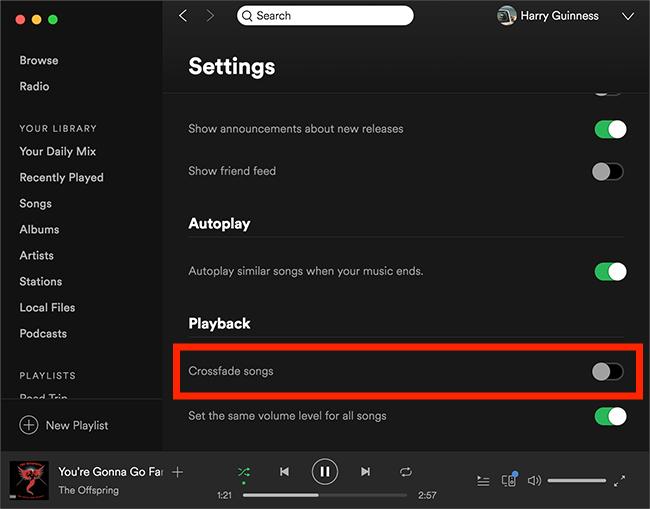
- Spostare il cursore nella posizione corretta per selezionare la durata della dissolvenza incrociata. Spostandolo a destra, puoi allungare la lunghezza della dissolvenza incrociata, mentre spostandolo a sinistra puoi accorciarlo.
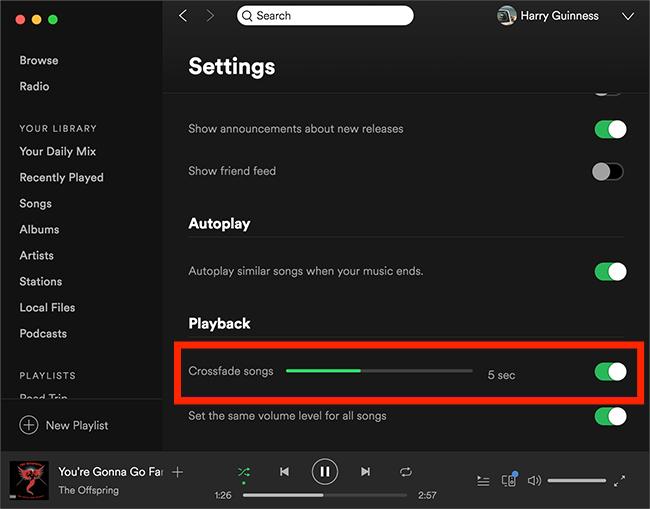
Su dispositivi mobili:
Puoi anche imparare come sfumare i brani su Spotify sul tuo dispositivo mobile.
- Per iniziare, devi prima aprire l'app Spotify scaricata sul tuo dispositivo mobile e devi anche effettuare l'accesso se non l'hai già fatto.
- Accedi alle tue impostazioni toccando l'icona a forma di ingranaggio che si trova nell'angolo in alto a destra dello schermo.
- Dopo averlo fatto, devi navigare fino alla fine della pagina e selezionare "Riproduzione" dall'elenco delle opzioni disponibili.
- Attiva la funzione Dissolvenza incrociata.
- Successivamente, devi spostare il cursore nella posizione corretta per selezionare la durata della dissolvenza incrociata.
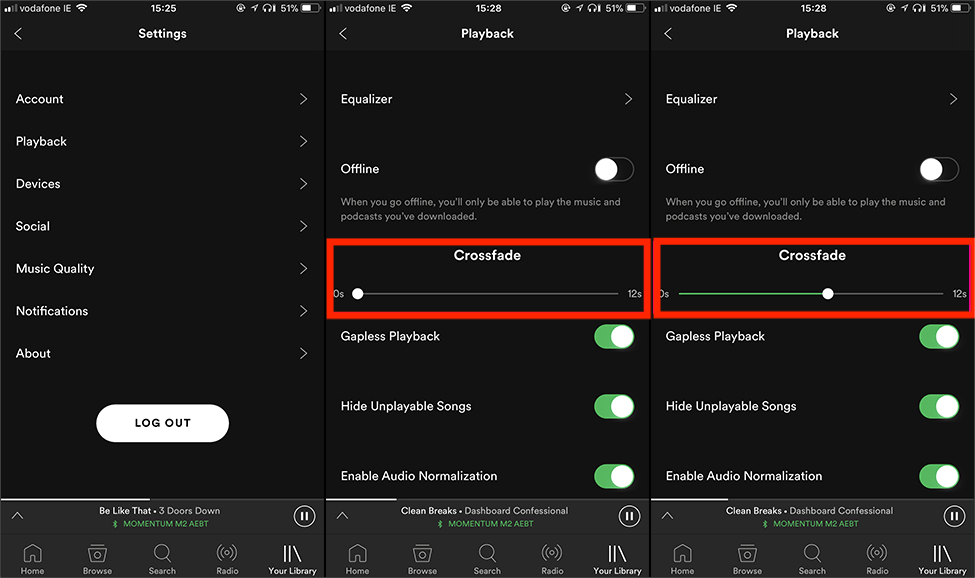
Parte 3. Come scaricare i brani Spotify per essere sbiaditi dal software?
Abbiamo condiviso come sfumare i brani su Spotify utilizzando la sua app. Esistono diverse applicazioni di dissolvenza incrociata che puoi utilizzare anche per applicare la dissolvenza incrociata alla tua libreria di musica digitale, come software di mixaggio per DJ, software di masterizzazione di CD ed editor audio. Ma per fare ciò, devi prima scaricare la musica Spotify sul tuo dispositivo per spostarli nelle app con dissolvenza incrociata.
La funzione di download è progettata esclusivamente per gli abbonati Premium. Non è necessario passare al piano Spotify Premium. Devi avere una soluzione di terze parti per tornare utile a questo punto. AMusicSoft Spotify Music Converter è il tuo toolkit di riferimento per gestire il processo di download e conversione con il minimo sforzo. È una soluzione rinomata e comprovata che supporterà il Processo di download di Spotify. Scarica brani, album o playlist su diversi dispositivi con problemi di compatibilità minimi. Alcuni dei formati di file supportati includono AAC, FLAC, MP3, WAV, M4A, M4P, AC3 tra gli altri.
Il suo scopo principale è consentire agli utenti di estrarre brani, playlist, album e podcast da Spotify e salvarli come file audio senza DRM sui propri computer. Questo software garantisce che la qualità audio originale delle tracce Spotify venga preservata durante il processo di conversione, garantendo un'esperienza di ascolto senza perdite. Il convertitore conserva le informazioni essenziali come il titolo del brano, il nome dell'artista, la copertina dell'album e altro ancora, garantendo che i file convertiti rimangano ben organizzati e facilmente identificabili.
Gli utenti hanno la comodità di convertire più brani o playlist Spotify contemporaneamente, risparmiando tempo e fatica. AMusicSoft Spotify Music Converter utilizza una tecnologia avanzata per ottenere conversioni rapide senza compromettere la qualità audio. Ecco la semplice procedura per scaricare brani utilizzando l'applicazione.
- Inizia scaricando AMusicSoft Spotify Music Converter software sul tuo computer. Puoi farlo visitando il sito web ufficiale di AMusicSoft. Una volta completato il download, segui le istruzioni sullo schermo per installare il software sul tuo computer. Dopo aver completato il processo di installazione, avvia AMusicSoft Spotify Music Converter.
- Copia l'URL dell'elemento desiderato da Spotify. Quindi, torna all'interfaccia e incolla l'URL copiato nella barra di ricerca fornita.

- All'interno di AMusicSoft Spotify Music Converter, avrai la possibilità di scegliere il formato di output per i tuoi file convertiti. Prenditi il tuo tempo per selezionare il formato di output desiderato e regolare le impostazioni a tuo piacimento.

- Dopo aver scelto il formato di output e personalizzato le impostazioni, sei pronto per avviare il processo di conversione. Basta cliccare sul pulsante "Converti" all'interno di AMusicSoft Spotify Music Converter interfaccia. Il software inizierà ora a estrarre i brani direttamente da Spotify e a convertirli nel formato selezionato.

Una volta completato il processo di conversione, puoi localizzare i file convertiti nella cartella di output specificata sul tuo computer. Questi file sono ora privi di DRM e possono essere liberamente trasferiti, condivisi o utilizzati offline come desideri. Puoi trovare la cartella di output all'interno di AMusicSoft Spotify Music Converter software o accedervi tramite l'esploratore file del tuo computer.
Conclusione
In conclusione, sapendo come sfumare i brani su Spotify e utilizzandoli AMusicSoft Spotify Music Converter, gli utenti possono elevare la loro esperienza di ascolto a nuovi livelli. Le transizioni fluide tra i brani creano un flusso continuo, mentre il convertitore consente agli utenti di convertire, personalizzare e godersi i contenuti Spotify nei loro formati preferiti. Esplora questi strumenti per sbloccare tutto il potenziale della tua libreria musicale Spotify.
Persone anche leggere
- Spotify Premium hack gratuito per goderti la musica senza limiti
- Scopri come puoi copiare una playlist su Spotify!
- Come modificare il mio metodo di pagamento Spotify (PC/mobile)
- Come eliminare i brani preferiti su Spotify (modi semplici)
- Come iscriversi al piano Spotify per studenti e ottenere uno sconto?
- Come trovare Daily Mix su Spotify sul tuo dispositivo
- Come trovare la coda su Spotify per desktop e dispositivi mobili
- Come acquistare Spotify Premium Student? Goditi lo sconto per studenti!
Robert Fabry è un blogger appassionato, un appassionato di tecnologia, e forse può contaminarvi condividendo qualche consiglio. Ha anche una passione per la musica e ha scritto per AMusicSoft su questi argomenti.